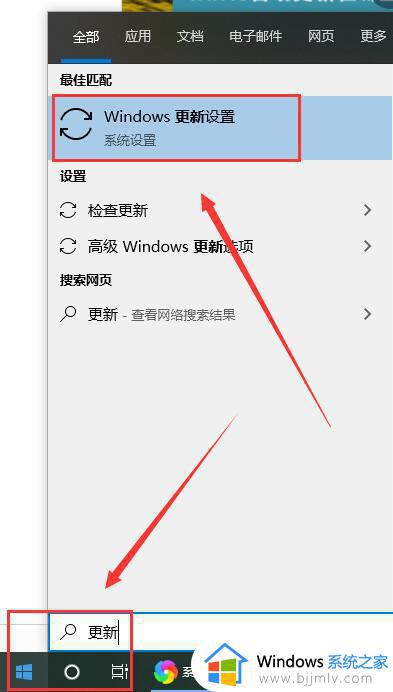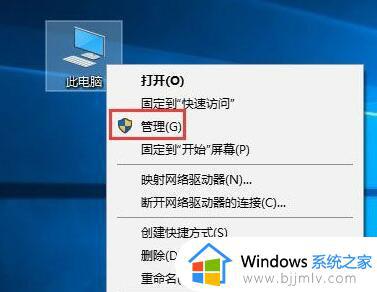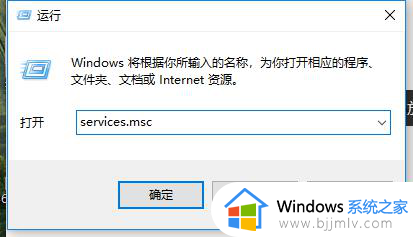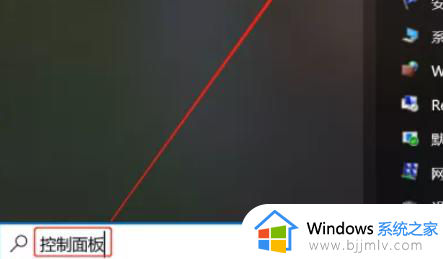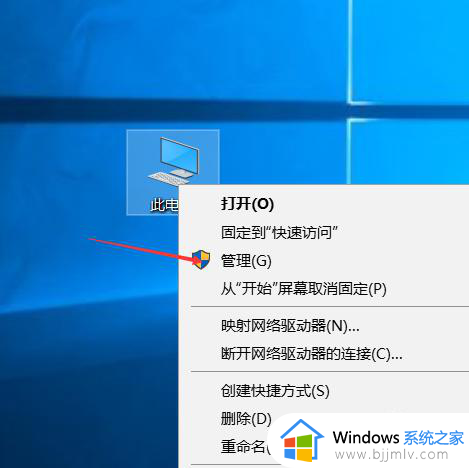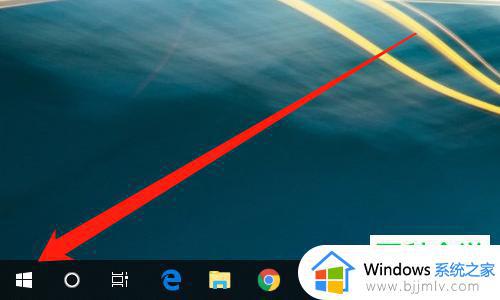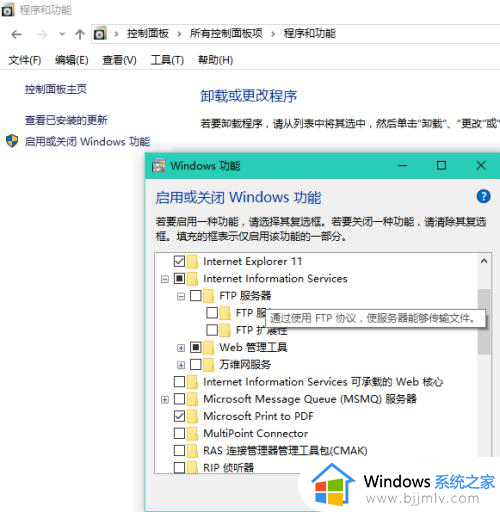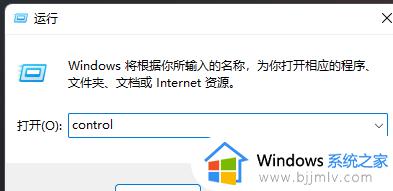win10 打开服务的方法 win10如何打开服务
win10系统的正常运行,都是要依靠各种服务的,我们也可以根据自己的需求对一些服务进行开启或关闭,可是有不少win10系统用户并不知道要如何打开服务,其实方法有很多种,接下来就给大家介绍一些win10 打开服务的方法供大家参考。
方法一:小娜语音打开
win10的语音操控很方便,可以直接打开服务。我们只需要说“你好小娜”,待电脑响应后再说“打开服务”,这样直接就可以打开服务窗口,非常方便
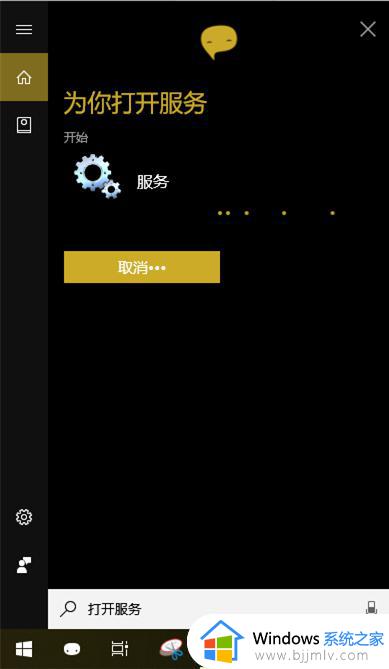 方法二:从【运行】打开
方法二:从【运行】打开
1.快捷键“win+r”打开【运行】,然后在文本框输入“services.msc”后点击【确定】或回车,就能打开服务窗口
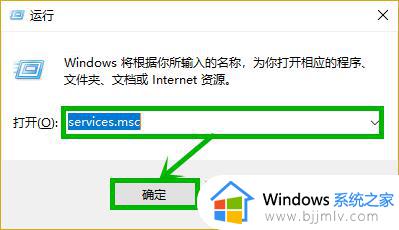 方法三:【计算机管理】中开启
方法三:【计算机管理】中开启
1.右击任务栏开始徽标,然后在右键菜单选择【计算机管理】选项
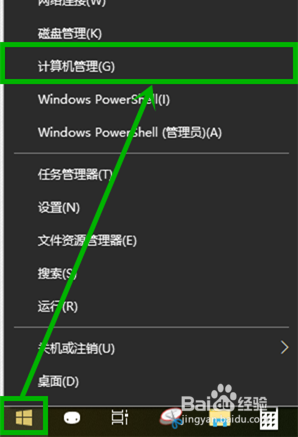 4.2.在打开的【计算机管理】界面左侧展开【服务和应用程序】选项,点击【服务】。在右侧就会打开服务列表
4.2.在打开的【计算机管理】界面左侧展开【服务和应用程序】选项,点击【服务】。在右侧就会打开服务列表
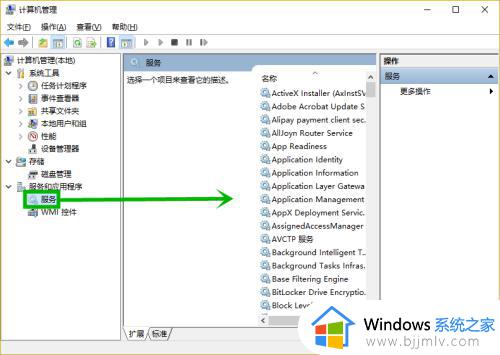 方法四:任务管理器中打开
方法四:任务管理器中打开
1.同样右击任务栏开始徽标,选择【任务管理器】选项(也可以右击任务栏空白处后再选择)
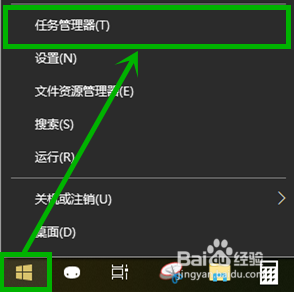 6.2.在打开的任务管理器界面选择【服务】选项卡,然后点击左下角的【打开服务】选项,就可以打开服务窗口
6.2.在打开的任务管理器界面选择【服务】选项卡,然后点击左下角的【打开服务】选项,就可以打开服务窗口
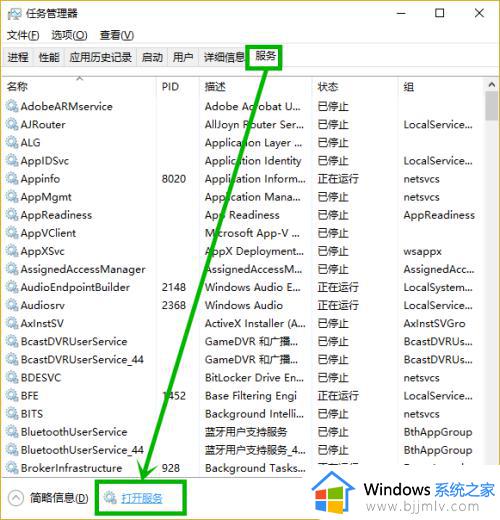 方法五:小娜搜索点击任务栏的小娜图标或搜索框,然后在文本框中输入“服务”。点击搜索到的【服务】选项,或者之间回车就可以打开服务界面
方法五:小娜搜索点击任务栏的小娜图标或搜索框,然后在文本框中输入“服务”。点击搜索到的【服务】选项,或者之间回车就可以打开服务界面
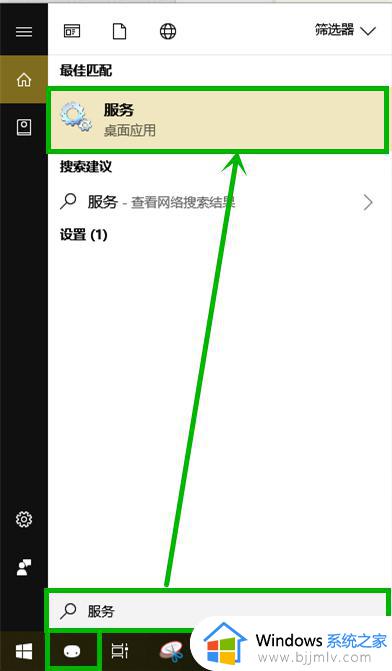 上述给大家介绍的就是win10 打开服务的几种方法,如果你有需要的话就可以按照上面的任意一种方法来打开了,希望帮助到大家。
上述给大家介绍的就是win10 打开服务的几种方法,如果你有需要的话就可以按照上面的任意一种方法来打开了,希望帮助到大家。